領収書・レシートのデータ化
目次
はじめに
対象プラン:会計事務所プラン・プレミアムプラン
STREAMEDは、領収書やレシートをスキャンするだけで1営業日以内にデータ化し、仕訳データとして納品します。
まだSTREAMEDにご登録いただいていない方は、無料お試し申し込みフォームからお申し込みいただくと、領収書やレシートのデータ化を無料でお試しいただけます。
データ化の仕組み
データ化される項目
領収書・レシートでデータ化される項目は以下の通りです。
1.支払先
領収書に記載の支払先名がデータ化されます。
株式会社や有限会社などの屋号はデータ化されません。
2.日付
領収書に記載されている通りの日付でデータ化されます。
3.合計金額
ポイント等を利用した場合でも、合計金額に記載されている金額でデータ化されます。
4.税率ごとの対象額
領収書に税率とその対象額がある場合には複合仕訳でデータ化されます。
設定や仕組みなど、詳しくは下記のヘルプページをご確認ください。
A,登録番号について
手書き・印字に関わらず、領収書(またはレシート)に記載されているTから始まる番号がデータ化されます。
Tから始まる番号がない場合は下記を登録番号としてデータ化します。
- 登録番号
- Registration No
- 適格事業者番号または事業者番号
※データ化された支払先名と登録事業者名は突合しておりません。
適格判定について
インボイス制度対応に伴い、2023年7月3日より領収書に記載の登録番号をデータ化し、適格判定を行う機能をリリースいたしました。
詳しくは下記のページをご覧ください。
勘定科目
勘定科目は「データ化ルール・業種設定」の設定内容にしたがって、支払先の業種から判定して自動で挿入する仕組みです。業種設定について詳しくは下記のヘルプページをご覧ください。
データ化しない項目
- 購入した品目や詳しい内訳
- 手書き領収書の但し書き
エラー返却、意図どおりのデータ化のお約束が難しいものの例
外貨・外国語表記の領収書
外貨の場合は「この言語に対応していません。」とデータ化されずエラーで返却となります。
円で金額が確認できる場合も以下の内容についてご留意ください。
1.金額
外貨の場合は画像のように日本円が補記されていて確認ができた場合のみデータ化されます。
画像のように補記されていない場合等はデータ化されない場合がありますのでご留意ください。
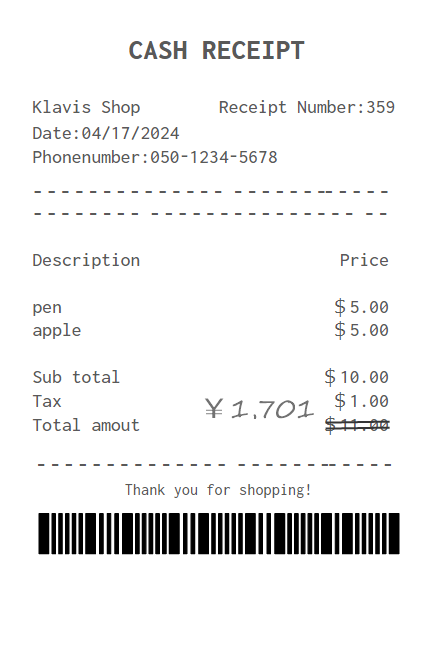
2.日付
年/月/日で記載されている場合のみデータ化されます。
3.支払先
英語の場合のみ支払先が判断できた場合はデータ化されます。
4.科目
業種は勘定科目不明としてデータ化となり、科目は設定に基づいてデータ化されます。
意図どおりのデータ化のお約束が難しい
- 売上のレシート
- ふるさと納税の寄付金受領証明書
データ化方法
ここでは、主にSTREAMEDアップローダーを使った領収書やレシートのデータ化手順を説明します。
あらかじめご利用のPCに「STREAMEDアップローダー」をインストールしてお試しください。
なお、領収書・レシートは、設定されている「データ化ルール業種設定 」に基づいて勘定科目や内容を自動的に判定してデータ化する仕組みとなっています。(※)
そのため、事前にこちらの機能で支払先業種に応じた勘定科目や内容の設定をしていただくことを推奨しています。
(※)アップロードの際に科目を「自動判定」と指定した場合
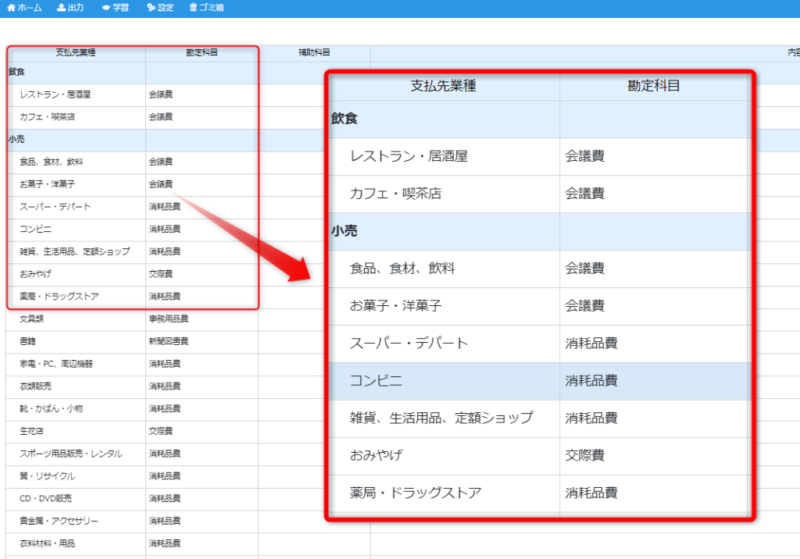
領収書・レシートのデータ化の方法は以下の2つがあります。
推奨スキャナを使った方法
(1)事前準備
円滑にスキャンするため、領収書やレシートを以下のように整えてください。
- ホッチキス止めされている領収書やレシートはホッチキスを外す
- 破れている領収書やレシートはセロハンテープで固定する
- 折り目がついている領収書やレシートはまっすぐに伸ばす
また、以下の図のように複数枚の領収書やレシートを一度にスキャンしたデータでもデータ化が可能ですが、スキャン後に「アップローダーの画像切り出し機能」にてお客様ご自身で切り分けてアップロードしていただく必要があるため、ご注意ください。
1画像(1ページ)に、1枚の領収書やレシートでスキャンしていただければ、切り出し処理は必要ありません。
(2)スキャンをする
パソコンにScanSnap iX100を接続し「STREAMEDアップローダー」を起動してスキャンを行います。
1アップローダーにログイン後、顧問先または事業所を選択し「取り込み>領収書」と進む
2データ化に関する指示を行う(勘定科目、部門、内容、メモの指定)
3スキャナ本体に領収書やレシートを差し込み、準備ができたら画面上の「スキャン」ボタンをクリック(※)
(※)連携スキャンさせるには、スキャナ本体のボタンは押さず、パソコン画面上の「スキャン」ボタンを押してください。
スキャナ本体のボタンを押すとアップローダーと連携されず、パソコンに画像を保存する画面が表示されます。

(3)アップロード前に領収書やレシートの画像を確認する
アップロードしてしまってから、画像を正しくスキャンできなかったと気付き、あわててキャンセルのお問い合わせをされる方がいらっしゃいます。
領収書やレシートの場合、アップロード後すぐに課金されるため、必ず下記の画面でアップロード前に画像の確認をしてください。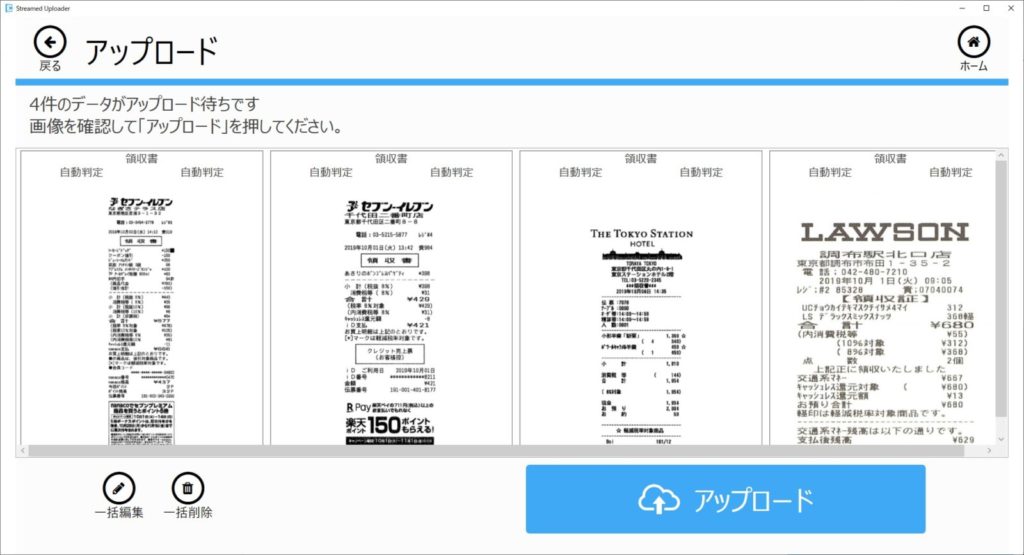
ウェブ版でもアップロード前に画像の確認が可能ですが、表示サイズが小さいため、証憑によって見づらい可能性があります。
できるかぎり「STREAMEDアップローダー」をご利用いただくことをおすすめしております。
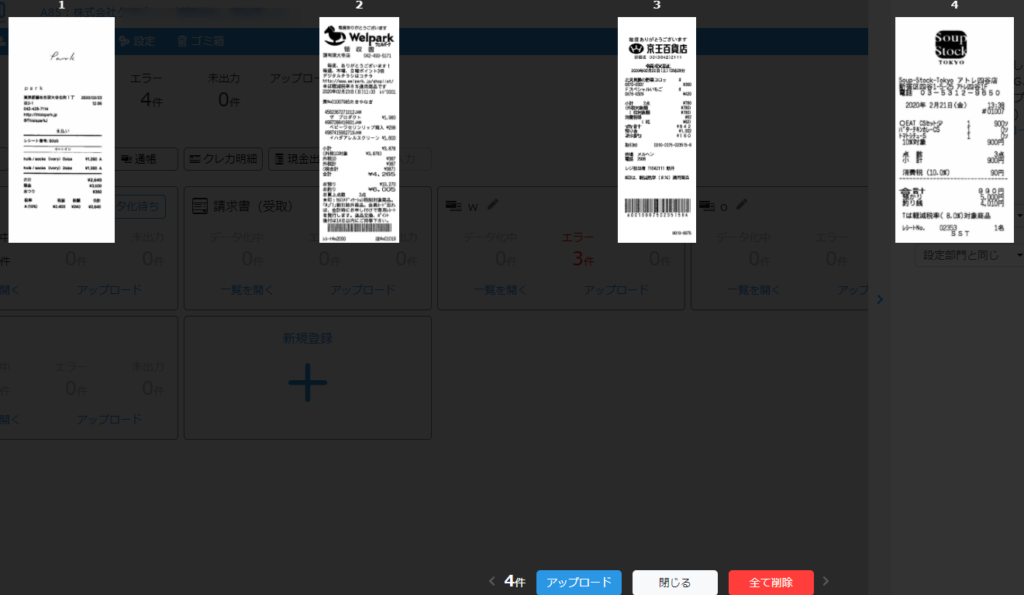
アップロードをすると、最長で1営業日以内に自動データ化が完了し、完了通知メールが届きます。
完了通知が届いたら、STREAMEDウェブ版にログインして、データ化された仕訳を確認してください。
アップロードのキャンセルに関しては、下記ヘルプページを確認ください。
推奨スキャナは使用せず、アップロードをする方法
推奨スキャナは利用せず、すでにPCに保存された領収書やレシートの画像ファイルをアップロードする手順です。
PDF・JPEG・PNGファイルがアップロードできます。
アップローダーにログイン後、顧問先を選択し、「取り込み>領収書>ファイルを選択」ボタンを押します。
科目の指定等を行う場合は、必ず各項目を指定した後にファイルを選択してください。
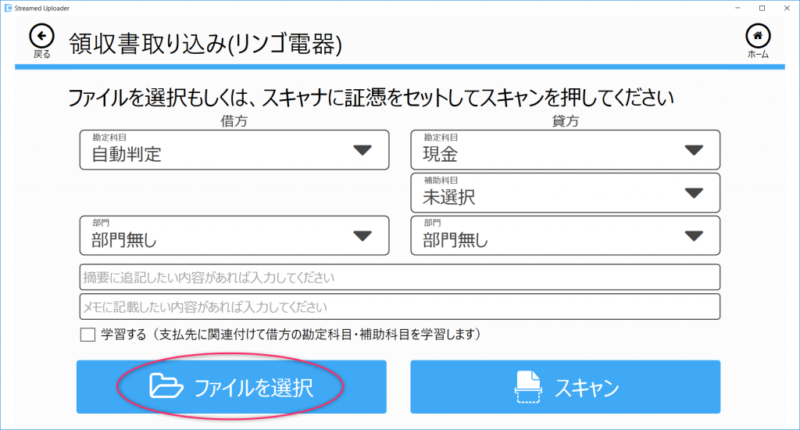
アップロードするファイルを選択した後、読み込んだ画像を確認し「アップロード」を押して完了です。
なお、複数ページのPDFも「STREAMEDアップローダー」を使うことで個別のページごとに分割してアップロードが可能です。
データ化可能な領収書のサンプル画像
領収書で、データ化可能なフォーマットについて、サンプル画像の一覧を以下にまとめてありますのでご参照ください。
例)
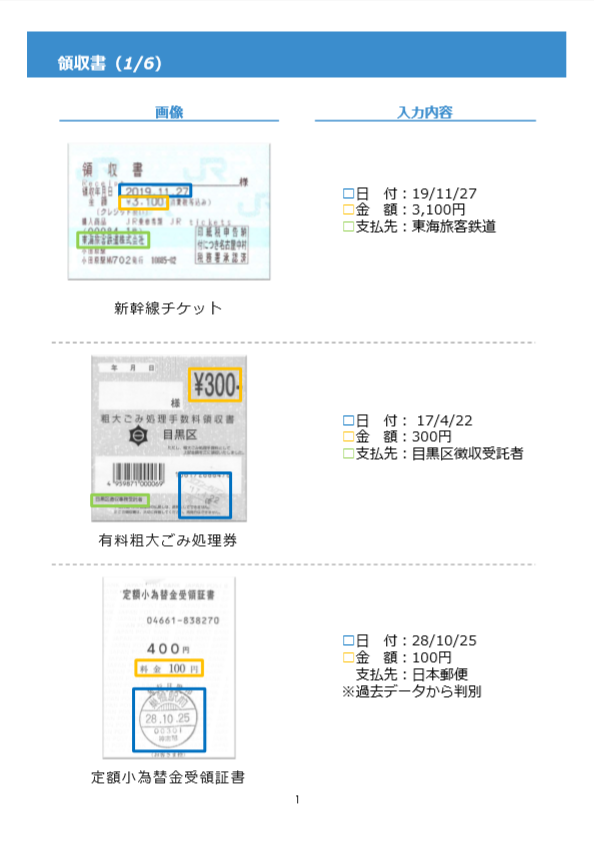
また、各証憑の推奨フォーマットについては以下をご参照ください。
STREAMED(ストリームド)は、領収書やレシート、通帳などをスキャンするだけで、
AI-OCRとオペレーターが99.9%の精度でデータ化、1営業日以内に仕訳データを納品する会計事務所のための自動記帳サービスです。
会計事務所プランを現在ご利用中の方のお問い合わせ先
050-5434-8299
会計事務所プランのご利用を検討中の方のお問い合わせ先
03-6682-2657
※受付時間:10:00~12:00、13:00~18:00
(土・日・祝を除きます)



